Une fois de plus, c’est le moment où une nouvelle mise à jour des fonctionnalités de Windows 10 est imminente – dans ce cas, la version 21H2, la Mise à jour Windows 10 novembre 2021 – et quand vous devez décider si vous souhaitez ou non participer à son processus de test bêta non rémunéré. Microsoft vous permet d’opter facilement pour les tests bêta, mais pas aussi facilement. Pour compliquer quelque peu les choses, si votre ordinateur répond aux exigences matérielles de Windows 11, vous pouvez également voir ce système d’exploitation comme disponible pour l’installation dans Windows Update.
Mon conseil est de ne pas installer l’une ou l’autre version pour le moment. Beaucoup d’entre nous, les administrateurs Windows, considèrent qu’il n’est pas judicieux d’installer une nouvelle version de fonctionnalité ou une nouvelle version plusieurs mois après sa sortie. À maintes reprises, nous avons vu les premières mises à jour après chaque version majeure contenant des correctifs pour les bogues et les problèmes déclenchés par la nouvelle version.
J’utilise toujours la sortie d’une nouvelle mise à jour de fonctionnalité pour être le signe que je dois m’assurer que tous mes ordinateurs principaux sont sur le avant Libération. Je préfère garder une version derrière, car cela me fournit généralement un système stable avec une prise en charge complète de Microsoft, et je suis capable d’identifier les problèmes auxquels je peux être confronté. J’utilise donc ce temps pour m’assurer d’avoir une copie de Windows 10 21H1, sorti en mai, enregistré sur une clé USB ou sur un emplacement de stockage sur un disque dur.
Sur la base des processus de publication des fonctionnalités précédents, par exemple, je sais qu’au bureau, je devrai m’occuper de la réparation des imprimantes PDF qui seront affectées par la mise à jour des fonctionnalités. J’utilise divers produits logiciels d’Intuit et je dois utiliser le Outil de réparation de PDF pour réparer mes QuickBooks après le processus de mise à jour des fonctionnalités. Je vérifie également que le logiciel de sauvegarde et les autres applications que j’ai installées sur mes ordinateurs et postes de travail autonomes sont satisfaits après la mise à jour des fonctionnalités.
La version Windows 10 de cet automne n’inclut pas beaucoup de nouvelles fonctionnalités, donc il n’y a vraiment pas de précipitation pour l’installer. À l’inverse, Windows 11 offre une nouvelle interface et une gamme d’autres nouvelles fonctionnalités, donc il y a potentiellement beaucoup de choses qui pourraient mal se passer. Je recommanderais d’attendre au moins six mois pour passer à la version supérieure.
La bonne nouvelle est qu’aucune des deux versions ne sera installée sur votre PC (comme cela s’est produit au début de Windows 10) ; vous devez spécifiquement choisir de les obtenir. En fait, vous ne verrez peut-être pas Windows 10 21H2 dans Windows Update dès que Microsoft annonce sa disponibilité ; l’entreprise le transmet à divers systèmes au fil du temps, sans aucune communication pour savoir qui l’obtient quand.
De même, bien que Windows 11 soit sorti début octobre, il n’a pas encore été poussé vers la plupart des PC répondant à ses exigences. Microsoft s’attend à ce que le déploiement se prolonge jusqu’au début de 2022.
Dans cette histoire, je vais vous guider tout au long du processus de mise à jour de Windows, y compris des conseils spécifiques sur la version de Windows à utiliser et comment y accéder. Je vais également vous montrer comment empêcher votre ordinateur et les postes de travail sous votre contrôle de se voir proposer Windows 10 21H2 ou Windows 11, garantissant ainsi que vous n’êtes pas accidentellement emporté par une mise à niveau indésirable.
Étape 1. Quelle version utilisez-vous ?
La méthode de blocage des mises à niveau de version indésirables varie considérablement selon la version de Windows 10 que vous utilisez. Pour le savoir, cliquez Démarrer > Paramètres (l’icône d’engrenage) > Système, et en bas à gauche, cliquez sur Sur.
Vous verrez quelque chose comme la capture d’écran ci-dessous. Prenez note à la fois de l’édition (Pro, Home, Education, Enterprise) et de la version.
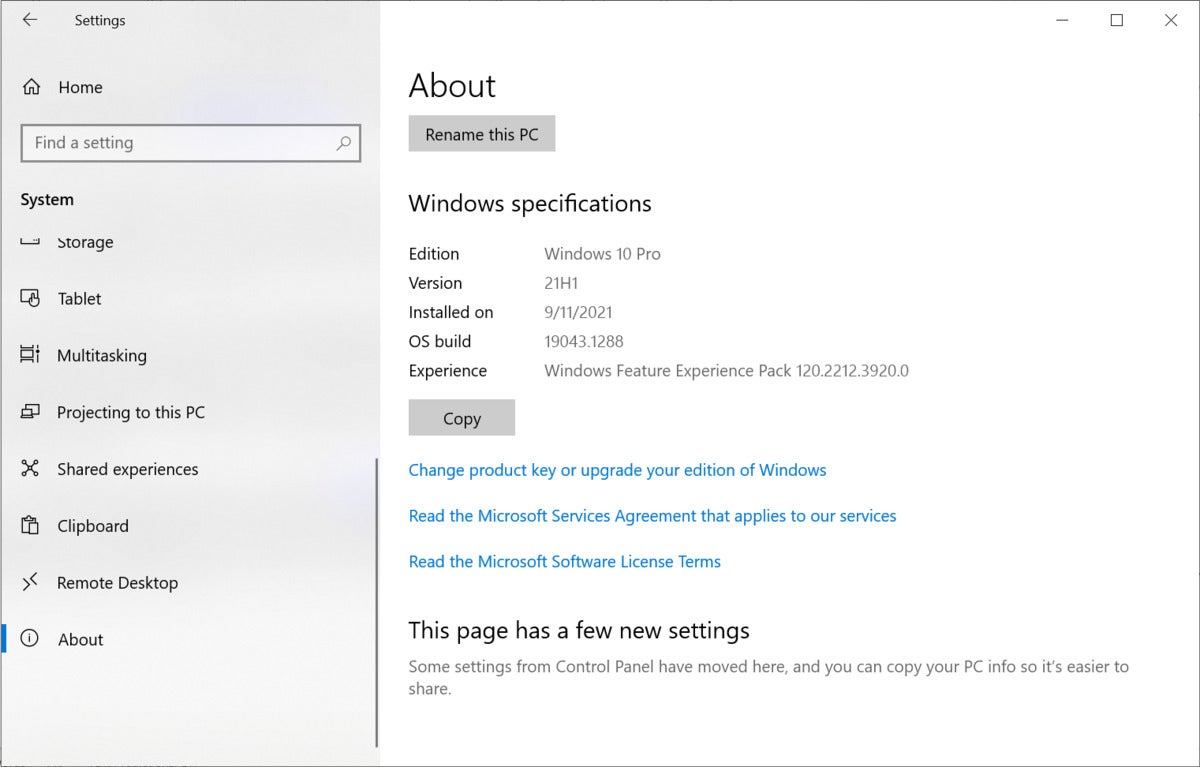 IDG
IDGVérification de l’édition et de la version de Windows 10. (Cliquez sur l’image pour l’agrandir.)
Si votre ordinateur est connecté à un réseau doté d’un serveur de mise à jour (tel que WSUS ou SCCM ou un autre outil de patch tiers comme Déploiement PDQ), vous n’avez aucun contrôle sur votre version – l’administrateur réseau ou le consultant embauché par votre entreprise s’occupe de celui-ci. Mais comme nous sommes de plus en plus nombreux à travailler à domicile, nous utilisons de plus en plus de machines qui ne sont pas contrôlées par un système de mise à jour et qui se connectent simplement à Windows Update pour les correctifs.
Étape 2. Si vous utilisez la version 2004 ou antérieure, passez à une version ultérieure dès que possible.
Pour les clients Home, Pro, Education et Enterprise, la dernière mise à jour de sécurité pour Windows 10 version 2004 sera publiée le 14 décembre 2021. Cela signifie qu’à partir de janvier 2022, toutes les éditions de Windows 10 2004 ne recevront plus de mises à jour de sécurité.
Vous devez passer à partir de 2004. À mesure que ces versions arrivent à la fin du support, vous devriez commencer à voir de plus en plus de notifications indiquant que votre machine est prête pour 21H1. À ce stade, 21H1 a été suffisamment bien testé pour que je recommande la mise à jour vers cette version pour le moment.
La meilleure approche consiste à télécharger une copie de 21H1 à partir du site ISO de Windows. Première sauvegarde tout, puis suivez les étapes de la Assistant de mise à jour Windows. Vous pouvez également accéder à Windows Update (Démarrer > Paramètres > Mise à jour et sécurité) et cliquez sur Télécharger et installer pour la version 21H1, mais l’utilisation de l’assistant de mise à jour de Windows vous permet enregistrer une copie propre de l’ISO 21H1 pour une utilisation future.
Quoi que vous fassiez, bougez vite : Lorsque la mise à jour 21H2 sera publiée publiquement en novembre, l’assistant de mise à jour Windows (ainsi que Windows Update sur votre ordinateur) commencera à proposer la version 21H2 au lieu de 21H1.
Étape 3. Si vous utilisez la version 21H1, ne cliquez pas sur ce lien.
Les utilisateurs Home et Pro exécutant Windows 10 version 21H1 verront éventuellement un avis de mise à jour Windows (Démarrer > Paramètres > Mise à jour et sécurité) comme celui de la capture d’écran ci-dessous, indiquant que 21H2 est prêt à être téléchargé et installé. Ce PC ne répond pas aux exigences matérielles pour exécuter Windows 11, mais si c’était le cas, à un moment donné, ce système d’exploitation apparaîtrait ici comme une option de téléchargement et d’installation.
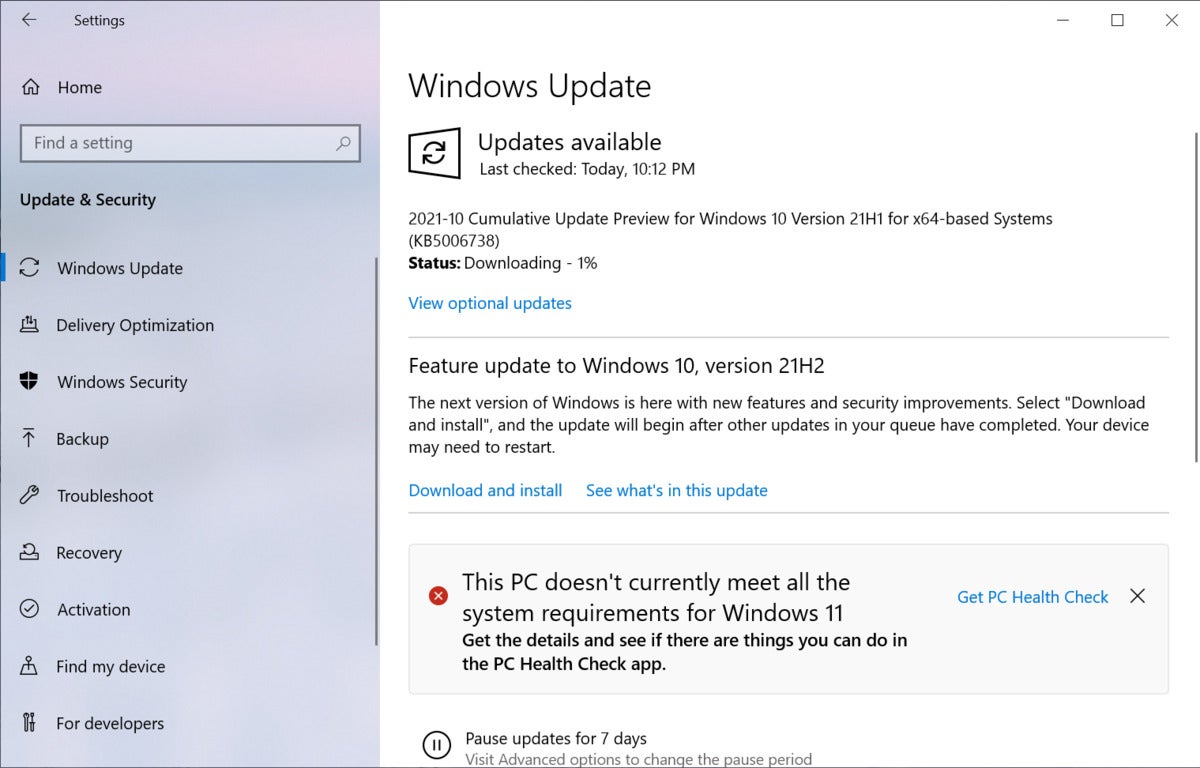 IDG
IDGNe cliquez pas sur le lien « Télécharger et installer » ! (Cliquez sur l’image pour l’agrandir.)
Si vous voulez éviter d’installer Windows 10 version 21H2 (ou Windows 11), ne cliquez pas sur le Télécharger et installer relier. Et rappelez-vous toujours – vous ne voulez pas cliquer Vérifier les mises à jour, car cela offrira des mises à jour .NET facultatives sur votre système que vous ne souhaitez pas installer.
Étape 4. Il existe un meilleur moyen (pour certains) de rester à l’écart de 21H2 et de Windows 11.
Pour ceux qui sont à l’aise avec la modification du registre Windows (et qui ont des privilèges d’administrateur pour le faire), il existe un moyen plus sûr de différer 21H2 et Windows 11. En utilisant un paramètre de registre appelé TargetFeatureRelease, vous pouvez vous assurer que vous (ou votre utilisateurs) ne sont même pas proposés 21H2. Et tant que vous avez installé les mises à jour cumulatives de septembre (ou ultérieures), il existe un nouveau paramètre pour garantir que vous resterez sous Windows 10. Voici le processus manuel :
- Avant de modifier le registre, vous devez toujours sauvegarder le registre et votre ordinateur en cas de problème.
- Ouvrez l’éditeur de registre en tapant regedit dans le champ de recherche Windows et en cliquant sur Éditeur de registre.
- Recherchez la clé de registre suivante (c’est-à-dire la clé WindowsUpdate) : HKEY_LOCAL_MACHINESOFTWAREPoliciesMicrosoftWindowsWindowsUpdate
- Cliquez avec le bouton droit sur la clé ; sélectionner Nouveau puis DWORD dans le menu déroulant.
- Entrez le nom TargetReleaseVersion.
- Réglez la valeur sur 1 (une).
- Cliquez à nouveau avec le bouton droit sur le Windows Update clé; sélectionner Nouveau > Valeur de chaîne.
- Entrez le nom Version de produit.
- Définissez la valeur sur la version de Windows sur laquelle vous souhaitez vous assurer de rester : dans ce cas, Windows 10.
- Cliquez à nouveau avec le bouton droit sur le Windows Update clé; sélectionner Nouveau > Valeur de chaîne.
- Entrez le nom TargetReleaseVersionInfo.
- Définissez la valeur sur la version cible souhaitée : dans ce cas, 21H1.
Si la clé WindowsUpdate n’est pas visible dans l’Éditeur du Registre, utilisez d’abord ces quelques étapes.
- Ouvrez l’éditeur de registre.
- Trouvez la clé de registre suivante : HKEY_LOCAL_MACHINESOFTWAREPoliciesMicrosoftWindows
- Faites un clic droit sur la clé, puis sélectionnez Nouveau et Clé.
- Entrez le nom de la clé, Windows Update.
- Suivez les étapes ci-dessus.
Vous pouvez alternativement télécharger une clé de registre du site Web AskWoody qui automatise ce processus, en gardant la version sur 21H1. (N’hésitez pas à ouvrir le fichier .reg dans le Bloc-notes et à le visualiser avant de l’installer.) Si vous avez Windows 10 Professionnel, Entreprise ou Éducation, vous pouvez également utiliser la stratégie de groupe pour définir TargetReleaseVersion.
Lorsque vous êtes prêt à installer 21H2, vous pouvez revenir dans le registre et modifier la valeur TargetReleaseVersionInfo en 21H2 ou télécharger la clé de registre 21H2 de AskWoody.
L’utilisation de ces clés de registre garantit également que vos systèmes resteront sous Windows 10 même si vos ordinateurs répondent aux exigences matérielles de Windows 11.
Si vous le souhaitez, vous pouvez aller plus loin et supprimer entièrement l’interface Windows Update des ordinateurs de vos utilisateurs via la stratégie de groupe ou les clés de registre. Dans le paramètre Utilisateur de stratégie de groupe : accédez à Modèles d’administration > Composants Windows > Windows Update et activer le réglage Supprimer l’accès pour utiliser toutes les fonctionnalités de Windows Update. Alternativement, vous pouvez pousser paramètres de clé de registre vers vos postes de travail.
Préparez-vous pour 21H2 maintenant.
Bien que nous ne sachions toujours pas exactement quand Windows 10 21H2 sortira, ce sera probablement très bientôt. Prenez dès maintenant le temps de préparer votre machine en vous assurant d’avoir une sauvegarde et de mettre en place des reports pour cette prochaine version de fonctionnalité.
À l’avenir, gardez un œil sur tout conflit avec 21H2 en vérifiant auprès de vos principaux fournisseurs de logiciels pour vous assurer qu’il n’y a pas d’effets secondaires. Si vous n’utilisez pas Microsoft Defender, assurez-vous de vérifier sur le site Web de votre fournisseur d’antivirus qu’il prend en charge 21H2. Ce n’est que lorsque vous savez que vos systèmes sont compatibles avec 21H2 que vous envisagez de passer à celui-ci.
Comme toujours, nous suivons tout ce qui concerne les correctifs sur AskWoody.com.
Cet article a été initialement publié en octobre 2017 et mis à jour pour la dernière fois en octobre 2021.
Copyright © 2021 IDG Communications, Inc.










